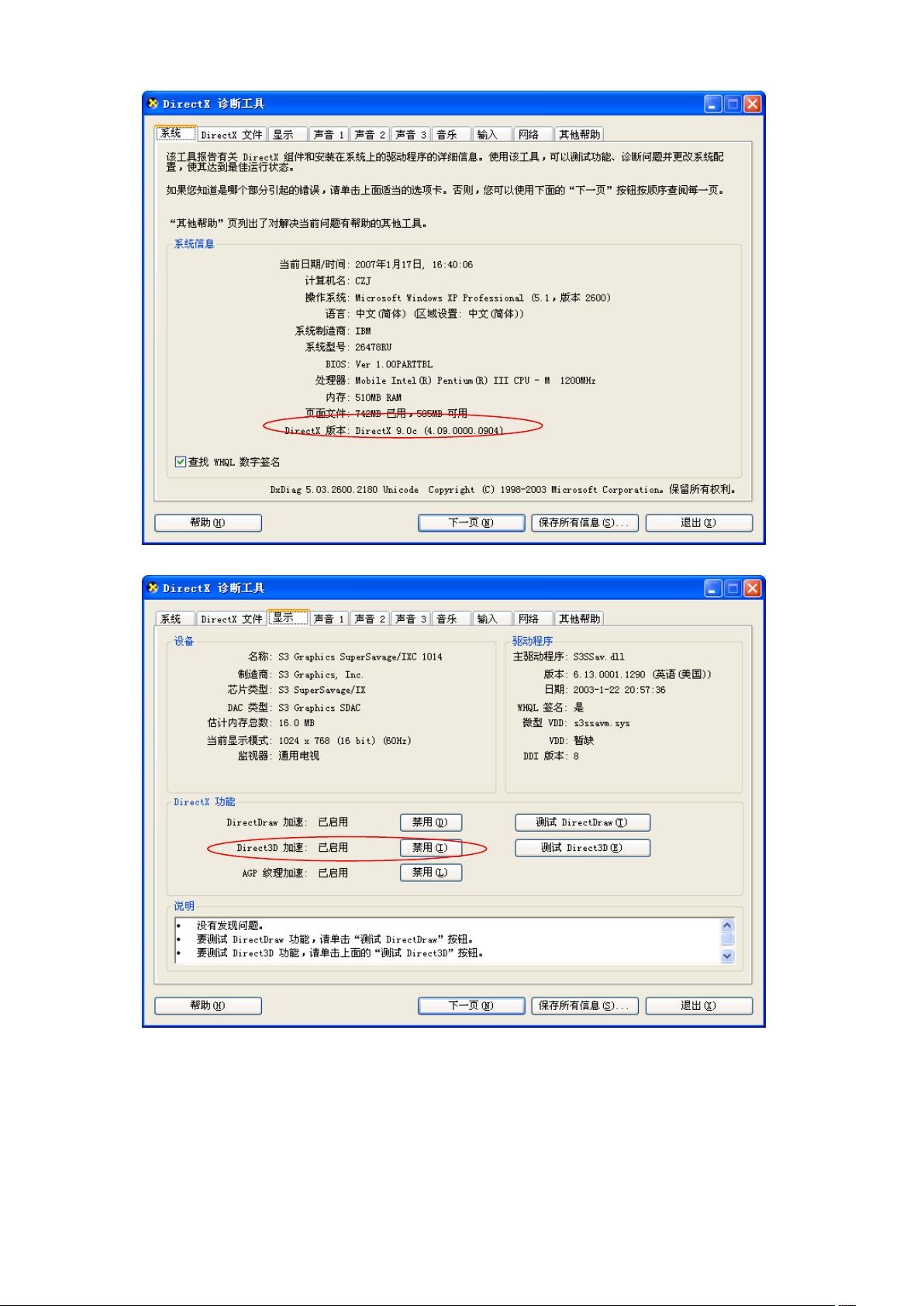纳英特机器人.doc:安装指南与系统需求
版权申诉
75 浏览量
更新于2024-06-23
收藏 2.41MB DOC 举报
纳英特机器人安装指南
本文档详细介绍了纳英特机器人的安装步骤,针对两种主要的注册方式——序列号注册和加密狗驱动程序安装,进行了逐一说明。首先,为了确保安装过程顺利,建议关闭病毒防火墙,并从光驱加载Setup.exe进行安装。
1. 序列号注册方式:
安装程序会自动检查电脑是否已安装加密狗驱动程序。若未安装,用户需按照提示进行驱动程序的安装,包括选择“安装驱动”并允许操作系统识别新硬件。驱动安装完成后,用户需插入加密狗,操作系统会显示安装界面,建议选择“否,暂时不”来继续安装过程。
2. 加密狗驱动安装:
系统提示进行SoftDog Device驱动安装时,选择“自动安装软件(推荐)”以完成安装。可能遇到警告,但应选择“仍然继续”以继续安装。安装结束后关闭驱动程序安装程序,转而进行仿真系统的安装。
3. .NET Framework 安装:
如果电脑缺少.NET Framework v1.1,安装程序会自动进行安装,用户可以选择默认或手动安装。在安装过程中,如果病毒防火墙激活,可能需要接受“同意修改”的提示。
4. 输入基本信息:
安装过程中会要求用户填写用户名、公司等信息,并接受软件许可协议。用户还可以自定义安装路径,以及在桌面添加快捷方式。
5. 完成安装:
软件安装完毕后,用户可以根据自身需求选择是否立即运行仿真系统,点击“完成”按钮结束整个安装流程。
6. 遇到的问题与解决方案:
若在安装过程中遇到msxml*.dll无法注册的问题,可以参考文档提供的信息,安装mdac_typ_2.7_CHS.exe软件光盘上的相应补丁。
7. DirectX支持:
纳英特机器人系统需要Microsoft DirectX 9.0c的支持,Windows XP系统通常已预装该版本。对于其他操作系统,可能需要用户额外安装或确认其兼容性。
这份文档提供了纳英特机器人安装的详细步骤,包括必要的驱动程序安装、软件依赖的.NET Framework配置以及可能遇到的问题解决方法,确保了用户能够顺利地完成安装过程。
2023-07-15 上传
2023-07-11 上传
2023-07-15 上传
2021-10-03 上传
2023-07-15 上传
omyligaga
- 粉丝: 87
- 资源: 2万+
最新资源
- 构建基于Django和Stripe的SaaS应用教程
- Symfony2框架打造的RESTful问答系统icare-server
- 蓝桥杯Python试题解析与答案题库
- Go语言实现NWA到WAV文件格式转换工具
- 基于Django的医患管理系统应用
- Jenkins工作流插件开发指南:支持Workflow Python模块
- Java红酒网站项目源码解析与系统开源介绍
- Underworld Exporter资产定义文件详解
- Java版Crash Bandicoot资源库:逆向工程与源码分享
- Spring Boot Starter 自动IP计数功能实现指南
- 我的世界牛顿物理学模组深入解析
- STM32单片机工程创建详解与模板应用
- GDG堪萨斯城代码实验室:离子与火力基地示例应用
- Android Capstone项目:实现Potlatch服务器与OAuth2.0认证
- Cbit类:简化计算封装与异步任务处理
- Java8兼容的FullContact API Java客户端库介绍